SNOWに新しく「年齢診断」スタンプが登場しました。何ができるかと言うと、カメラで映した人の顔年齢をAIが予測するというものです。
- 私って何歳くらいに見られてるの?
- あの人って老けて見えるけれど、実際何歳くらいなんだろう?
- 同級生が若く見えるけど何歳くらいに見られてるのだろうか?
そんな誰もが気になる年齢を簡単に診断できるのがSNOWの年齢診断スタンプ。
年齢診断スタンプを使用したユーザーは、「実年齢より8歳も若くなった!」「あの芸能人は何歳にだった!」などと、SNSやネットで多くの反響を呼んでいます。
今回は、SNOWの年齢診断スタンプの使い方と年齢診断ができない場合などの対処方法について解説していきます。ぜひ年齢診断スタンプで遊んでみてください。
目次
SNOWの年齢診断とは?
SNOWアプリから無料で利用できるスタンプのひとつ。
この年齢診断スタンプを利用すれば、カメラに映した人物の顔を認識し年齢を診断することができます。AIが顔の見た目で年齢を予測しているので、実年齢と誤差がある場合もあれば、合っている場合もあります。
実年齢より若い診断結果が表示すれば顔の見た目が若く、反対に年上の結果が出れば老けて見られているということになります。
実年齢より、若かったり老けていたりと、嬉しい年齢が表示する事もあれば、残念な結果になってしまうこともありますが、気にせず気軽に遊んでみましょう。
診断結果は、顔を認識して分析するため、顔の角度や表情によって変動します。例えば、目を開けるか閉じているか、眼鏡をかけているかだけでも測定される年齢は違う結果がでることが多いです。
年齢診断のやり方
SNOWアプリを使って、年齢診断を行うことができます。
SNOWがスマホに入っていない方は、アプリストアからダウンロードしてください。

アプリをインストールしたら、実際に年齢診断をやってみましょう。操作手順さえわかれば、とても簡単に使えます。下記の手順に沿って、操作を進めてみてください。
※動作確認環境:SNOWアプリバージョン9.1.7(iOS版)
年齢診断スタンプの使い方
- SNOWアプリを起動します。
- SNOWのカメラが起動したら、シャッターボタンの左側にある【スタンプ】をタップします。
- スタンプの中に【年齢診断】があるのでタップしてください。
- 人物をカメラに映してみましょう。顔の回りに白い枠が表示し、その上に「いくつに見える?」の文字が表示したら、顔が認識されている状態です。
- シャッターボタンをタップ、または長押しをして年齢診断を行えます。
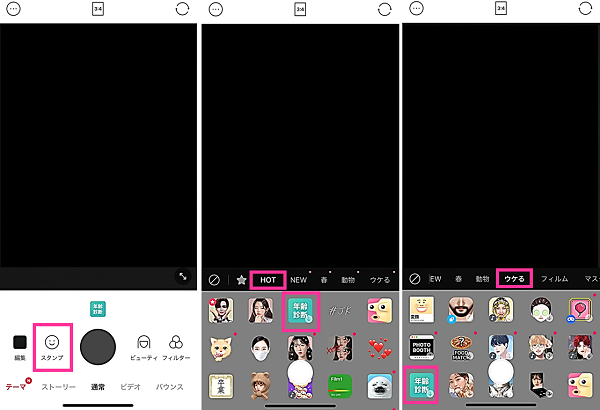
- シャッターボタンをタップすると写真(静止画)を撮れます。
- シャッターボタンを長押し、または顔のあたりをタップして動画を撮影できます。
写真または動画の撮影後の操作は、下記をご覧ください。
<写真を撮る場合>
シャッターボタンを押すと、年齢が表示した写真を撮れます。
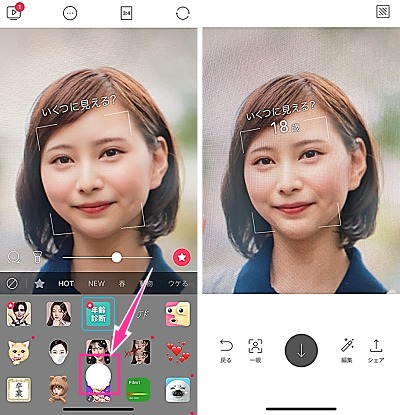
- 右上のアイコン:写真のサイズ変更
- 戻る:撮影をやり直す
- 下矢印:写真を保存(ダウンロード)
- 編集:写真を加工
- シェア:写真の共有など
<動画を撮影する場合>
顔のあたりをタップします。すると、動画撮影が開始し「○○歳」と表示し、数字がランダムに動き出し、年齢が表示します。動画撮影も自動で終了します。
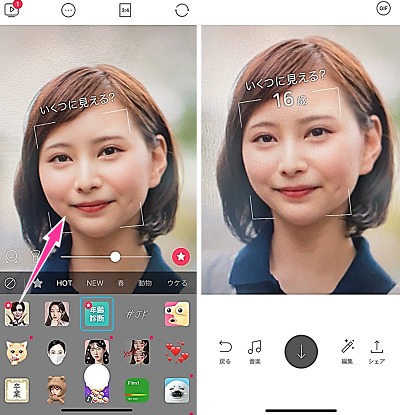
- 戻る:撮影をやり直す
- 音楽:音楽を追加できます
- 下矢印:動画を保存(ダウンロード)できます
- 編集:動画を編集できます
- シェア:動画の共有など
- GIF:GIFとして保存できます。
若い結果、老いた結果を出したい場合
年齢診断スタンプを選択後に表示するメーターの左にあるアイコンで明るさを変更、もう一つ左のアイコンで輪郭を変更することができます。
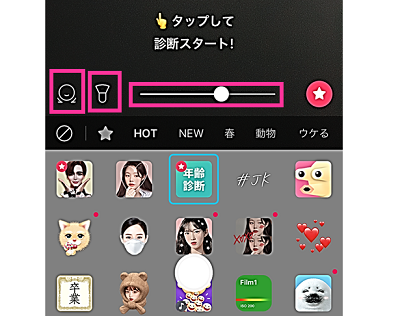
これらをメーターで強度を調節することで診断結果も変化します。調節後、シャッターボタンを押して年齢診断をやってみてください。加工前と結果が違うことがわかると思います。
メーターの数値を上げることで若い年齢が表示します。逆に下げる事で老いた結果を出すことができます。やり過ぎると顔が変わりすぎるので、わからないようにしたい場合は適度に加工しましょう。
年齢診断のスタンプがない場合
年齢診断のスタンプが見つからない場合は、SNOWアプリのバージョンが古くなっていることが原因で「年齢診断」のスタンプが表示していない可能性があります。
SNOWのアプリバージョンをアップデートしてから、年齢診断スタンプを探してみてください。
年齢診断スタンプは、上記の「年齢診断のやり方」で紹介した通り、スタンプの「HOT」や「ウケる」の中にあるので探してみてください。
年齢診断ができない場合
年齢診断をするには、上記の「年齢診断スタンプの使い方」で説明した通り、顔を認識させる必要があります。
年齢診断ができない場合は、正しいやり方で正確に行ってください。
まずは、年齢診断スタンプにしてから、カメラを人物に向けて、認識した事を表す顔回りの「白枠」と「いくつに見える?」が表示したことを確認した上でシャッターボタンを押してください。
顔を認識しない場合
顔を認識しない場合は、あらゆる問題が想定されます。
- 顔の向きや表情を変える
- マスクや帽子など顔を覆っているものは外す
- 人物を映しているか
顔の写り方によっては、顔を認識できないことがあります。顔の向きや表情を変えるなどして、認識できるか試してみてください。
当然ですが、顔を大きく覆っている場合は認識しづらいです。サングラスやマスク、帽子などを身に着けている場合は、外してから行ってください。大抵は目が見えていれば認識します。
年齢診断スタンプの対象は、人の年齢です。そのため、人間を映す必要があります。
動物も年齢診断できる?
動物の写真で検証してみました。一部の動物については、顔を認証し年齢診断ができました。人間を想定した年齢診断なので、動物の正確な年齢は基本的には表示しません。
まずは、犬や猫の写真で年齢診断できるか試してみましたが、残念ながら認識しませんでした。
次に人間に近いヒト科に分類される動物(サルやチンパンジー、ゴリラ、オラウータンなど)の年齢診断をしてみました。すると、白い枠が出て「いくつに見える?」の文字も表示し、顔を認識しました。しかし、多くは最後の年齢を表示させるところまで進むことができませんでした。
とは言え、写真によっては、サルなども年齢を表示しました。もちろん、人として年齢を測定しているので、基本的には動物の実年齢とは誤差が生じます。ちなみに私が検証した動物の中では、日本猿が一番顔の認証ができて、年齢診断を最後まで行う事ができました。
マスクやメガネをしていても年齢診断できる?
マスクやメガネをしていても、顔を認識するため年齢診断を行えます。
私の環境で検証したところ、目が隠れていない限りは、多くは認識し年齢診断ができます。

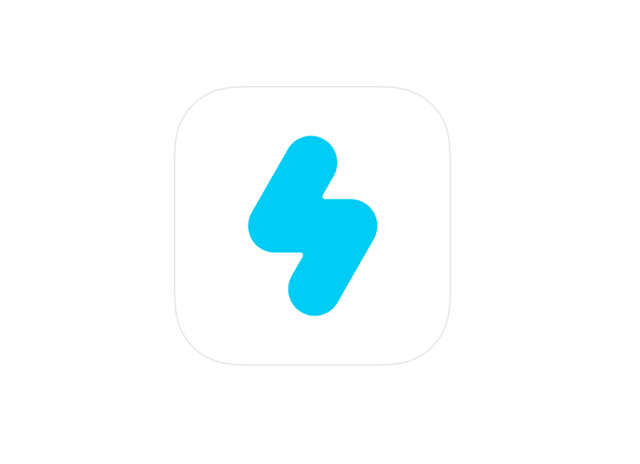

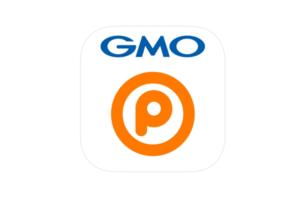
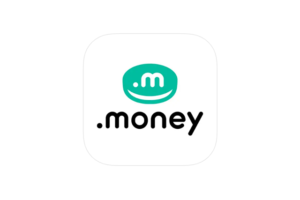
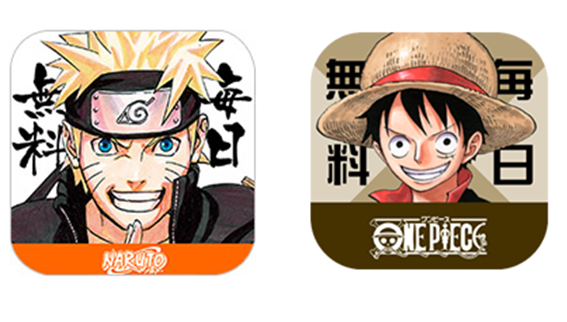

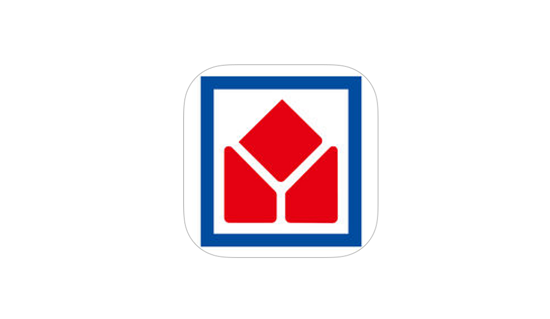
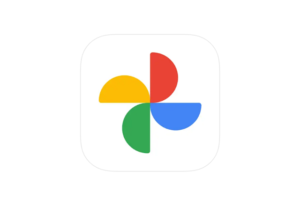






コメントを残す